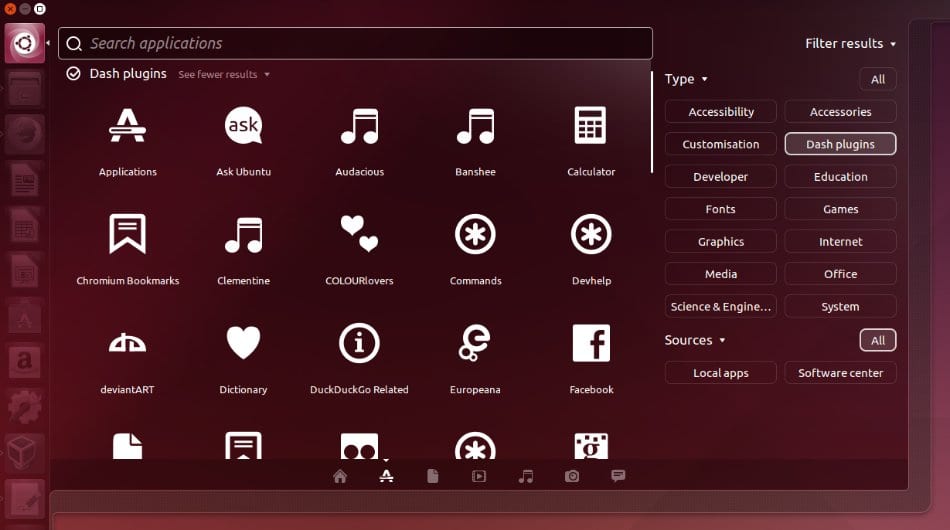
Ditët e fundit kemi parë disa këshilla dhe komente në lidhje me gjërat që mund të bëjmë pasi të kemi instaluar Ubuntu 14.04 Trusty Tahr në ekipin tonë, dhe është që megjithëse është një nga shpërndarjet më miqësore për përdoruesit, megjithatë spektri i mundësive është aq i madh sa është e vështirë të kënaqësh të gjithë dhe më pas kërkohet një zgjidhje themelore që mund të jetë praktike për të gjithë, por nga e cila mund të largohesh për të filluar personalizimin.
Në rastin e të sapo lëshuarve Besuar Tahr le të shohim disa pyetje që kanë të bëjnë me Intimitet, aspekt në të cilin Kanonik ka marrë mjaft kritika në kohët e fundit për shkak të faktit se ata implementuan një mjet për Dash që, ndër të tjera, na ofron rezultate nga uebi kur kërkojmë për elementë lokalë, dhe që ka shqetësuar shumë për shkak të implikimeve që mund të ketë në drejtim të garantimit të përdoruesve se të dhënat e tyre nuk do të përdoren ose lexohen nga palët e treta.
Epo për fat të mirë çaktivizoni kërkimet në internet në Unity Dash është shumë e thjeshtë, kështu që le të shohim se si ta bëjmë atë në disa hapa. Para së gjithash ne duhet të hapni Dashin dhe shkoni te Lentet e Aplikimeve (Lente), klikoni në 'Rezultatet e Filtrit' dhe më pas zgjidhni 'Plugins Dash': këtu mund të çaktivizojmë ato që nuk dëshirojmë më (për ta bërë këtë thjesht klikojmë mbi secilën prej tyre dhe më pas) 'Çaktivizo'. Një zgjidhje tjetër më përfundimtare është të shkoni në konfigurimin e sistemit dhe një herë atje 'Siguria dhe Privatësia', ku mund të aktivizojmë ose çaktivizojmë kërkimet.
Një tjetër element i diskutueshëm ka qenë ai i sugjerime për blerje, bazuar në rezultatet e marra nga Amazon, dhe si në praktikisht 99 përqind të gjithçkaje që lidhet me Linux, ne mund të rregullojmë ose çaktivizojmë plotësisht përmes një komande mjaft të gjatë, por që mund të kopjojmë dhe ngjisim në një dritare terminale:
gsettings set com.canonical.Unity.Lens .scope ',' more_suggestions-ubuntushop.scope ',' more_suggestions-skimlinks.scope '] »
Tani le të shohim si të aktivizoni funksionalitetin 'Minimize on click' në lëshimin e Unitetit, i cili ka qenë një nga më të kërkuarit nga përdoruesit e Ubuntu në versionet e mëparshme, dhe që për fat të mirë arrin më në fund në Trusty Tahr 14.04 edhe pse jo si parazgjedhje. Për të filluar instalojmë CompizConfig Settings Manager:
sudo apt-get instaloni compizconfig-settings-menaxher
Ne e fillojmë atë nga Unity Dash dhe pastaj klikojmë në 'Ubuntu Unity Plugin' dhe pastaj në skedën 'Launcher', për të klikuar në fund në kutinë e zgjedhjes pranë 'Minimize aplikacionet e një dritareje (nuk mbështeten)'.
pastaj, Një përmirësim tjetër i Ubuntu 14.04 Trusty Tahr është ai i menusë lokale të integruara, ose menutë e integruara në vend (LIM), djali i tij menutë që mund t’i shfaqim në dekorimet e dritareve për sa kohë që dritarja aktuale nuk është maksimizuar, dhe kjo është diçka që unë personalisht e konsideroj shumë të dobishme pasi zgjidh një problem që lindi nga ardhja e shiritit të sipërm të Ubuntu, pavarësisht se sa mirë është menduar për të lehtësuar përdorimin e dritareve me madhësi të plotë: kur kishim një dritare jo maksimizuar, ju akoma duhet të lëvizni treguesin e miut në pjesën e sipërme të ekranit për të hyrë në menunë e tij, e cila ishte 'shumë larg' për të shkuar para dhe mbrapa. Falë këtyre menuve të integruara në vend, ne do të kemi qasje në menunë nga secila dritare, siç ndodh me dritaret që nuk janë maksimizuar në desktopët e tjerë ose në sistemet operative.. Për ta aktivizuar këtë duhet të shkoni te Opsionet e sistemit -> Pamja, dhe në skedë sjellje aktivizoni opsionin 'Menyja në shiritin e titullit të dritareve'.
Më në fund, ne do të shohim një përmirësim në lidhje me Skype, dhe për shkak se është një aplikacion 32-bit, ai përdor një temë të quajtur Clearlooks, ndryshe nga sistemi pasi motori me temë GTK nuk është i disponueshëm për 32-bit Ubuntu dhe prandaj kur përdorim aplikacionin VoIP mund ta ndiejmë atë pak të vendit. Zgjidhja është shumë e thjeshtë dhe ne vetëm duhet të ekzekutojmë sa vijon në një dritare terminale:
sudo apt-get instalo gtk2-motorë-murrine: i386
sudo apt-get instalo gtk2-engines-pixbuf: i386
Kjo është e gjitha për tani, pasi shohim se ka përmirësime për të gjitha shijet dhe për çështje të ndryshme që e bëjnë një përdorim më të këndshëm të Ubuntu 14.04 Trusty Tahr, kështu që shpresojmë që t'ju pëlqejë.
Më shumë informacion - Çfarë të bëni pas instalimit të Ubuntu 14.04, Çfarë të bëni pas instalimit të Ubuntu 14.04 Trusty Tahr? (Pjesa II), Çfarë të bëni pas instalimit të Ubuntu 14.04 Trusty Tahr? (Pjesa III)
Përshëndetje, teksti i cilësimeve gset jep një gabim kur e teston. Dhe në komandën e fundit ju duhej të vendosni një && para sudos së dytë për të përmbajtur dy komandat
Thalskarth, çfarë gabimi të jep komanda gsettings? Ajo punon për mua! Le të shohim nëse mund t'ju ndihmojmë.
Në të dytin ishte gabimi im, në fakt është një komandë nën një tjetër, unë zakonisht nuk i bashkoj ato. Por unë mbarova së redaktuari nga smartphone dhe nuk e kuptova
Ju faleminderit!
Shumë falemnderit.
Më pëlqen të jem thjesht një përdorues, disi i avancuar, por një përdorues në fund të ditës. Kjo është arsyeja pse unë jam shumë mirënjohës për këto lloj artikujsh që më lejojnë të përfitoj sa më shumë nga ajo dhe në të njëjtën kohë të mësoj pak më shumë.
Ekziston një gabim në njërën nga komandat sepse sudo fillon me shkronja të mëdha, domethënë Sudo. Isshtë e mjaftueshme për të korrigjuar në terminal, por mund t'u japë përdoruesve të tjerë një dhimbje koke.
Faleminderit perseri !!!
Përshëndetje Juan Carlos, jam i kënaqur që këto botime ju shërbejnë, kjo është ideja për të ndihmuar ata që nuk janë ekspertë, por gjithashtu u pëlqen të personalizojnë kompjuterët e tyre dhe të bëjnë disa gjëra pak a shumë të përparuara.
Lidhur me sudo, unë kam kërkuar tekstin, por të gjitha ato janë me shkronjë të vogël, cilës i referoheni ju konkretisht? Përshëndetje dhe faleminderit për komentin tuaj!
Shok, faleminderit shumë për këto udhëzues, ato kanë qenë shumë të dobishme për mua.
Por ju e dini se si të konfiguroni mjetin Unwe tweak, dhe kur konfiguroni qoshet aktive, më ndodhin dy situata, njëra, nuk mund ta pastroj desktopin duke vendosur treguesin në një cep, dhe tjetra është që sa herë që filloj Ubuntu duhet të filloni unitetin që qoshet të funksionojnë.
Gjithsesi udhëzues shumë të mirë.
të fala
Pershendetje diten e mire
Unë jam një përdorues 14.04 bit i Kubuntu 64 dhe përdor Skype në 32 sepse më ka krijuar disa probleme kur përdor versionin 64, a mund të më thuash pak më shumë; Çfarë funksioni përmbushin dy paketat për Skype që vendosni në artikull.
Sapo i instalova dhe nuk vërejta ndonjë ndryshim në pamjen vizuale të Skype.
Për të gjithë sistemin po përdor një temë stili të elementeve grafike QtCurve dhe kam gjithashtu opsionin oksigjen-gtk të shënuar në GTK
Çfarë saktësisht duhet të bëj pas instalimit të atyre dy paketave?
Faleminderit per pergjigjen.